Jika anda menggunakan Linux Mint dan mendapati bahawa kemas kini perisian mengambil masa terlalu lama untuk dimuat turun, anda mungkin tinggal terlalu jauh daripada pelayan kemas kini rasmi. Untuk membetulkannya, anda perlu menukar kepada cermin kemas kini tempatan dalam Linux Mint. Ini akan membolehkan anda mengemas kini OS dengan lebih pantas .
Tukar repositori kemas kini Linux Mint
Cara terpantas untuk menukar repositori kemas kini Linux Mint dengan yang lebih dekat dengan tempat tinggal anda adalah dalam pengurus kemas kini GUI. Buka pengurus kemas kini dengan mengklik ikon perisai dalam dulang sistem. Kemudian, setelah alat kemas kini dibuka, ikut arahan langkah demi langkah untuk beralih kepada cermin kemas kini setempat.
Langkah 1: Dalam Pengurus Kemas Kini, pasang sebarang kemas kini perisian yang belum selesai (jika anda ada). Memasang kemas kini adalah penting, kerana apl tidak akan membenarkan anda mengubah suai tetapan di dalamnya sebelum memasang kemas kini.
Untuk memasang kemas kini dengan Pengurus Kemas Kini, klik "Muat Semula", diikuti dengan butang "Pasang Kemas Kini".
Langkah 2: Cari butang "Edit" dan pilihnya dengan tetikus untuk mendedahkan menu "Edit".
Langkah 3: Lihat melalui menu "Edit" untuk butang "Sumber Perisian" dan pilihnya untuk membuka kawasan tetapan repo perisian Linux Mint.
Langkah 4: Cari bahagian "Cermin" dalam kawasan "Repositori Rasmi" "Sumber Perisian."
Langkah 5: Cari kotak "Utama (tina), dan klik padanya dengan tetikus untuk mendedahkan tetingkap pemilih cermin Linux Mint.
Langkah 6: Biarkan tetingkap pemilih cermin Linux Mint memuatkan semua cermin repositori perisian yang berbeza. Setelah kesemuanya dimuatkan, pilih cermin dengan penarafan kelajuan Mbps terpantas dan klik butang "Guna" untuk beralih kepadanya.
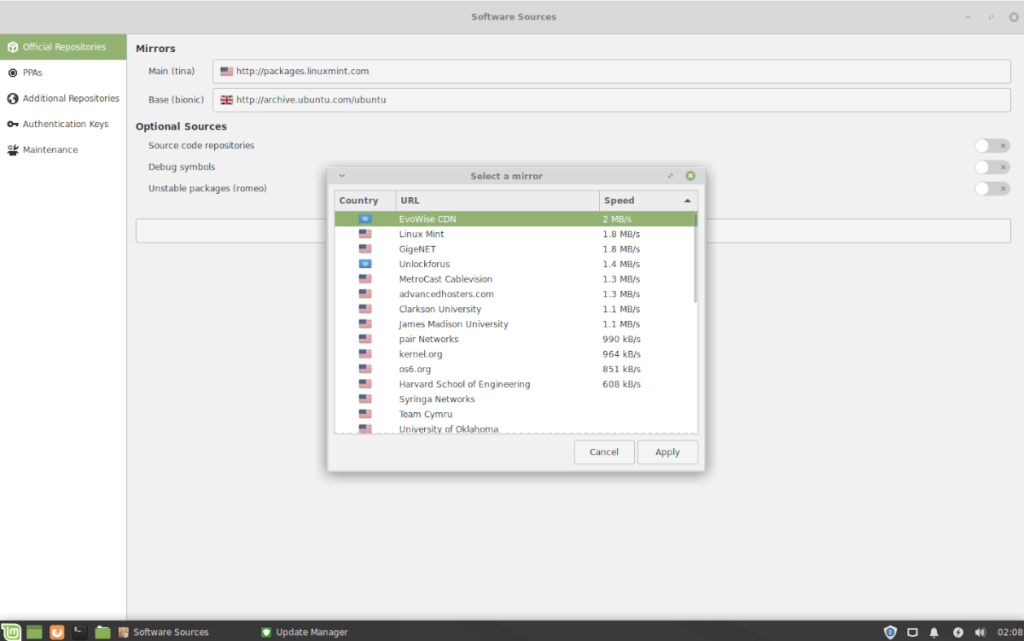
Langkah 7: Cari kotak “Base (bionik) dan klik padanya untuk mendedahkan tetingkap pemilih cermin Linux Mint.
Langkah 8: Sekali lagi, biarkan cermin dimuatkan ke dalam pemilih. Apabila semua cermin selesai dimuatkan, lihat senarai pilihan dan pilih cermin yang mempunyai penilaian kelajuan Mpbs terpantas. Klik butang "Guna" untuk mengesahkan pilihan anda.
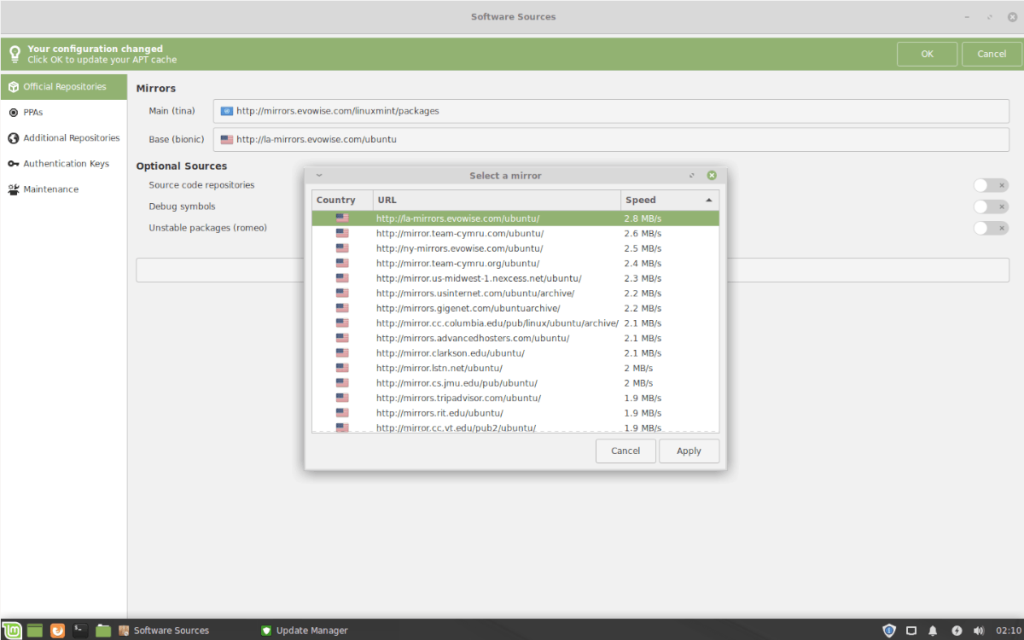
Selepas menukar cermin dalam apl "Sumber Perisian" Linux Mint, mesej akan muncul meminta untuk memuat semula sumber perisian pada sistem. Berbuat demikian. Apabila selesai, Linux Mint akan menggunakan cermin tempatan!
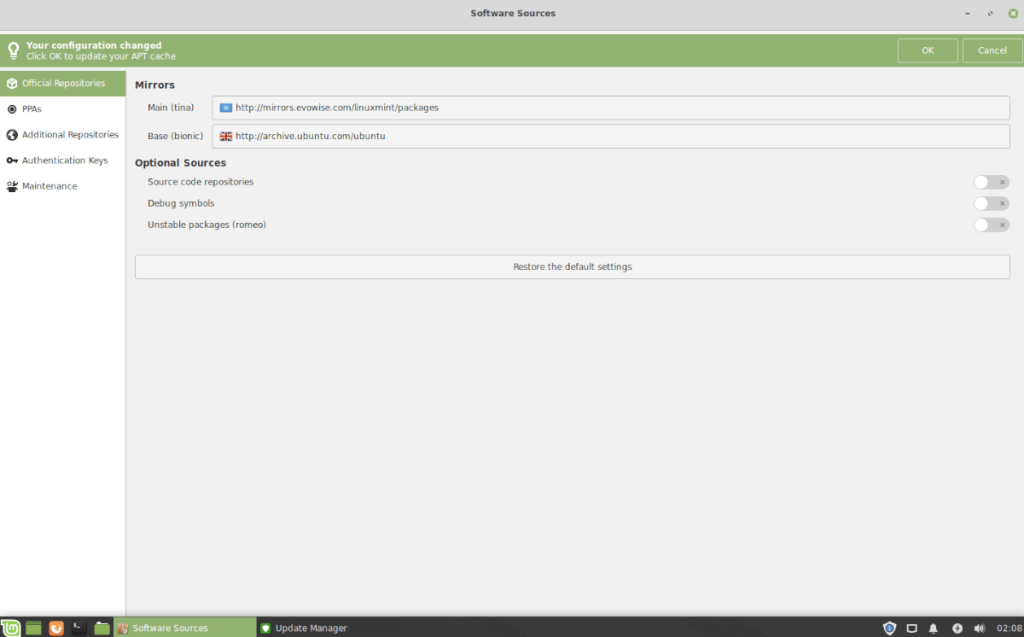
Kembali ke repo kemas kini lalai
Anda mungkin mendapati bahawa cermin tempatan tidak boleh dipercayai seperti yang ditawarkan oleh Linux Mint secara lalai. Jika anda ingin menukar sistem anda kembali menggunakan repositori perisian lalai, ikut langkah di bawah.
Langkah 1: Buka apl Kemas Kini Linux Mint dan klik butang "Edit". Kemudian, lihat melalui menu untuk "Sumber Perisian" dan pilihnya dengan tetikus.
Langkah 2: Cari "Utama (tina)" dan klik pada kotak untuk mendedahkan tetingkap pemilih cermin.
Langkah 3: Biarkan tetingkap pemilih cermin memuatkan semua cermin yang tersedia. Lihat dan pilih cermin "Linux Mint", dan klik "Guna" untuk beralih kepadanya.
Langkah 4: Pilih kotak Base (bionik), muatkan pemilih cermin, dan tetapkannya kepada "archive.ubuntu.com/ubuntu." Klik "Guna" untuk menukar sistem kepadanya.
Setelah kedua-dua cermin disediakan, muat semula sumber perisian Linux Mint dengan mengklik butang "OK" dalam mesej yang dipaparkan.
Beralih kepada cermin kemas kini tempatan – baris arahan
Tidak suka menggunakan Pengurus Kemas Kini Linux Mint? Ingin menukar kepada cermin kemas kini tempatan daripada baris arahan? Ikuti arahan langkah demi langkah di bawah untuk menyelesaikannya!
Langkah 1: Buka tetingkap terminal dengan menekan Ctrl + Alt + T atau Ctrl + Shift + T pada papan kekunci.
Langkah 2: Menggunakan arahan cp , buat sandaran lengkap tetapan cermin lalai pada PC Linux Mint anda. Walaupun ini tidak wajib, ia akan menjadikan kembali kepada sumber perisian lalai lebih cepat.
sudo cp /etc/apt/sources.list.d/official-package-repositories.list /etc/apt/sources.list.d/official-package-repositories.list.bak
Langkah 3: Buka "official-package-repositories.list" dalam penyunting teks Nano untuk tujuan pengubahsuaian.
sudo nano -w /etc/apt/sources.list.d/official-package-repositories.list
Langkah 4: Cari “https://packages.linuxmint.com” dalam fail teks dan padamkannya. JANGAN PADAM APA-APA SELAIN URL! Kemudian, gantikan URL yang telah anda padamkan dengan salah satu URL cermin daripada pautan ini di sini .
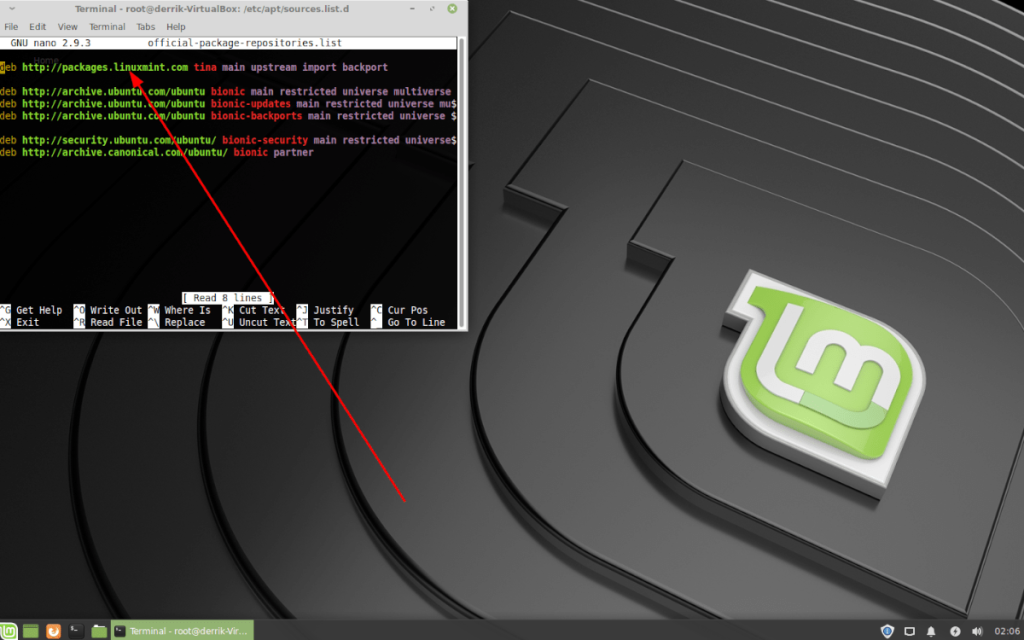
Langkah 5: Jika anda ingin menukar repo asas Ubuntu kepada repo yang lebih setempat, tukar semua tika “https://archive.ubuntu.com/ubuntu” kepada salah satu cermin dalam senarai ini . Langkah ini adalah pilihan, jadi jangan ragu untuk melangkaunya.
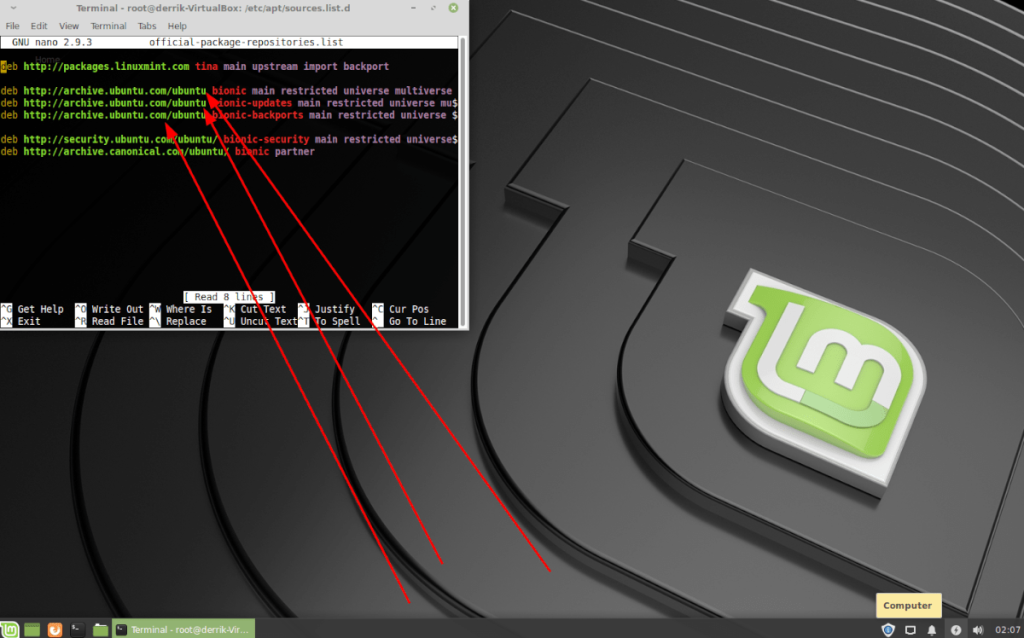
Langkah 6: Simpan suntingan yang dibuat dalam penyunting teks Nano dengan menekan Ctrl + O pada papan kekunci. Kemudian, tutup editor teks dengan menekan Ctrl + X .
Langkah 7: Kemas kini sumber perisian Linux Mint dengan menggunakan arahan kemas kini .
kemas kini sudo apt
Apabila arahan kemas kini selesai, sistem Linux Mint anda akan menggunakan cermin tempatan!
Jalankan semula ke repo kemas kini lalai dalam baris arahan
Untuk mengembalikan Linux Mint kepada repositori perisian lalai, bukannya cermin tempatan, buka tetingkap terminal dan masukkan arahan di bawah.
sudo rm /etc/apt/sources.list.d/official-package-repositories.list
sudo mv /etc/apt/sources.list.d/official-package-repositories.list.bak /etc/apt/sources.list.d/official-package-repositories.list
kemas kini sudo apt

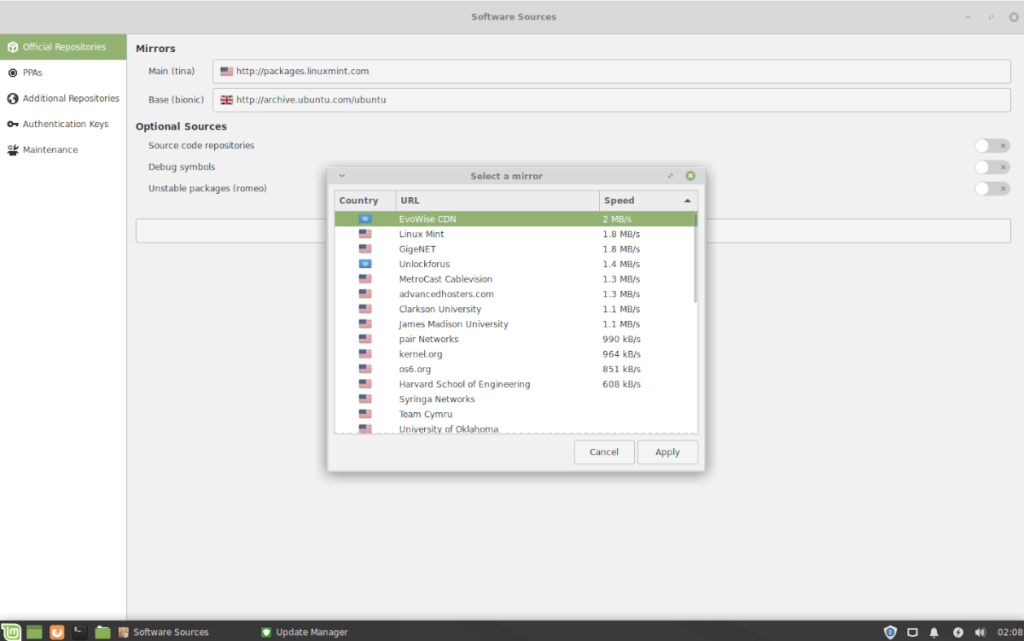
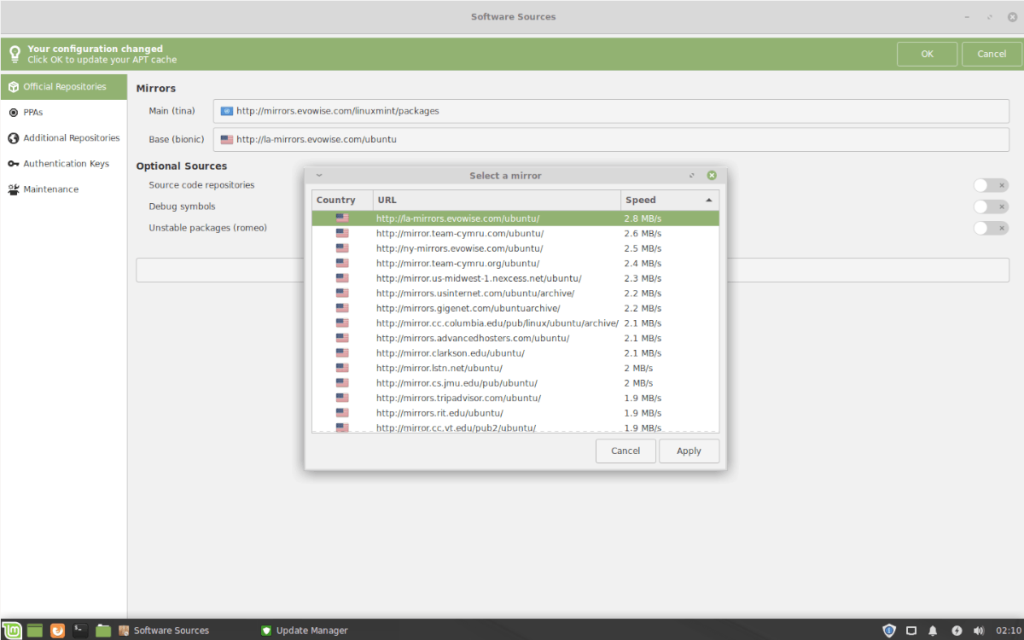
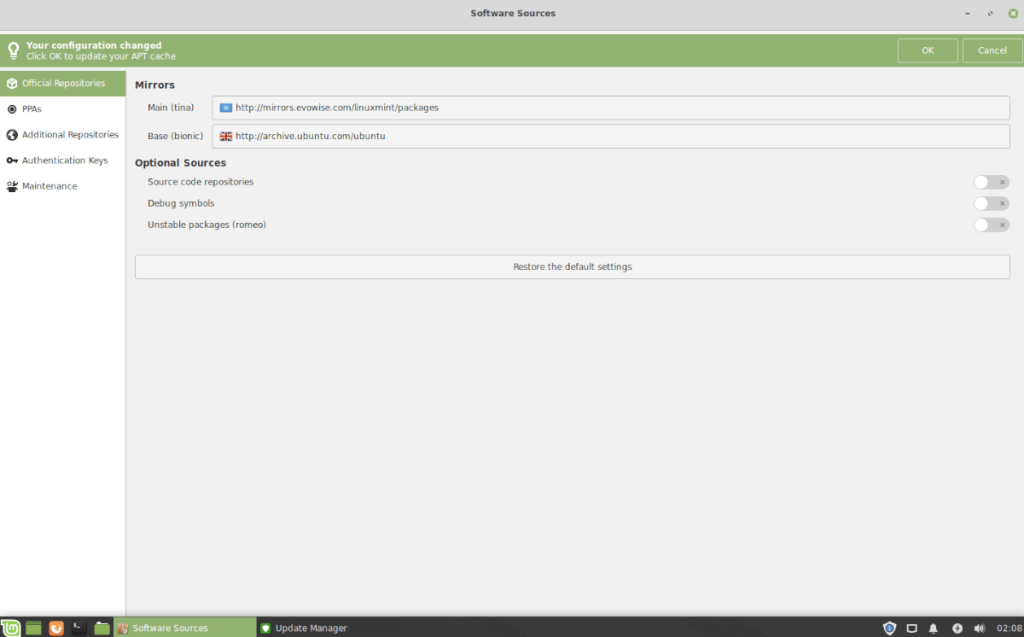
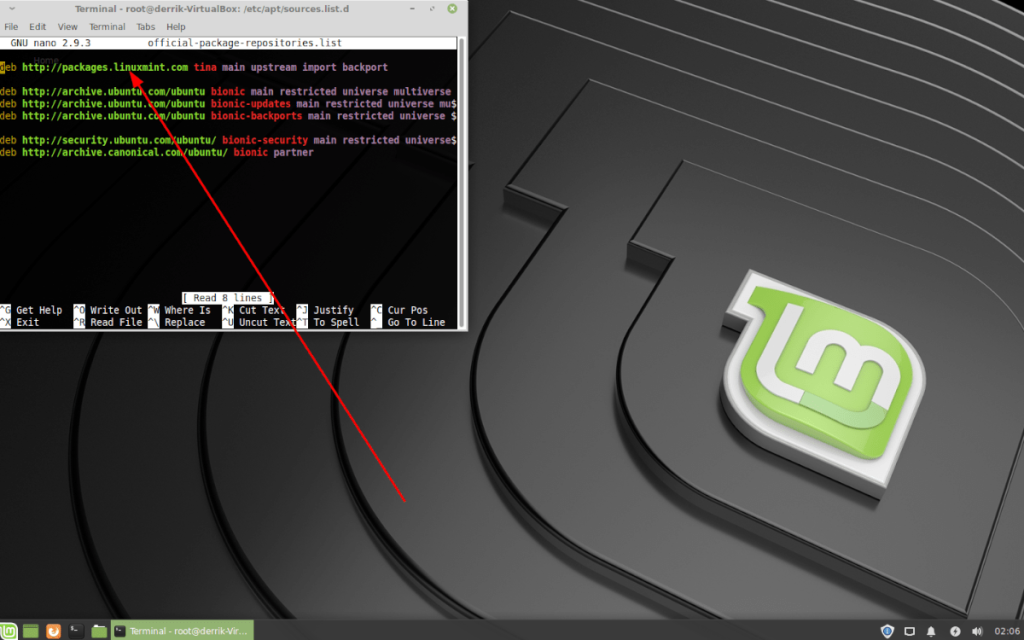
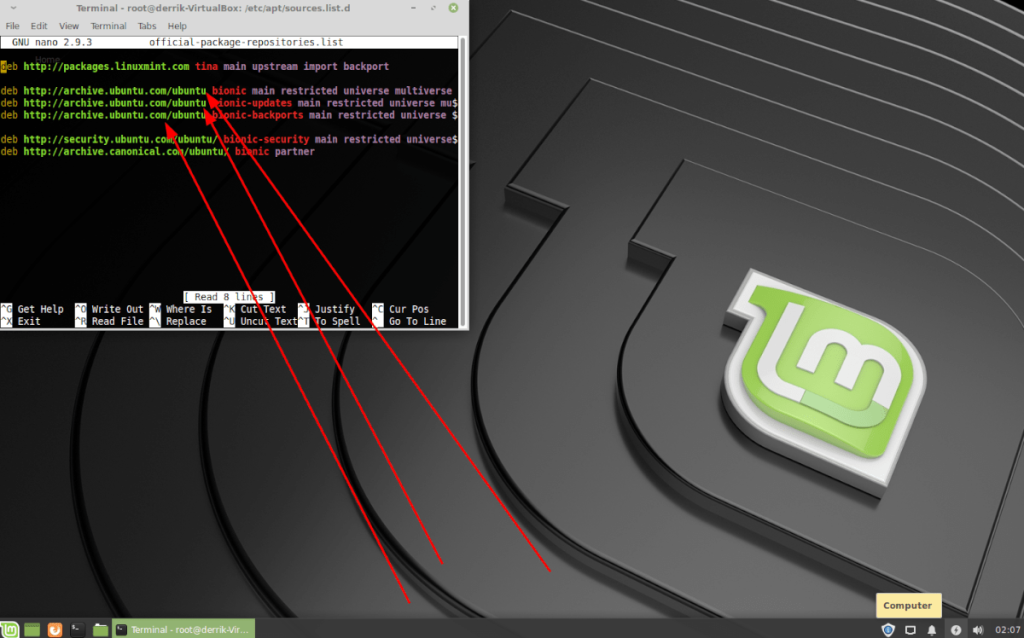



![Muat turun FlightGear Flight Simulator Secara Percuma [Selamat mencuba] Muat turun FlightGear Flight Simulator Secara Percuma [Selamat mencuba]](https://tips.webtech360.com/resources8/r252/image-7634-0829093738400.jpg)




